So erhalten Sie sofortige Notfallbenachrichtigungen auf Ihrem Telefon und PC

Welche Nachrichten oder Daten prüfen Sie täglich? Die meisten von uns sind an sofortigen Informationsaktualisierungen zu bestimmten Themen interessiert. Möglicherweise handelt es sich um gefährliche Stürme, die für Ihre Region vorhergesagt wurden, oder um Warnmeldungen über neue Malware-Bedrohungen im Internet.
Ein manueller Besuch von Websites, um nach Updates zu suchen, ist Zeitverschwendung. Besonders, wenn die Technologie Benachrichtigungen direkt an Ihr Telefon und Ihren Computer übermittelt.
Wir zeigen Ihnen einen einfachen Vorgang, um eine sofortige Benachrichtigung über alle Ihre Geräte zu erhalten, sobald Daten oder Websites aktualisiert werden.
Schritt 1: Sammeln Sie Ihre RSS-Feeds
Wenn Sie nicht sicher sind, für welche Notfallereignisse Sie Benachrichtigungen erhalten möchten, haben wir unten eine Liste mit RSS-Feeds hinzugefügt, die Ihnen den Einstieg erleichtern.
In meinem Beispiel werde ich das globale Notfall-Alarmsystem RSOE EDIS verwenden. Dies ist eine beliebte Site, die eine große Karte der jüngsten Notfälle auf der ganzen Welt enthält.

Dies ist ein System, das von der National Association of Radio Distress Signaling and Infocommunications (RSOE) entwickelt wurde “Notfall- und Katastropheninformationsdienst (EDIS).”
Der Dienst überwacht Informationen von Regierungen und Nachrichtenquellen aus dem In- und Ausland. 5 Google News-Alternativen, die sich ändern werden, wie Sie Nachrichten lesen 5 Google News-Alternativen, die sich ändern, wie Sie Nachrichten lesen Google News ist eine beliebte Möglichkeit, den Überblick zu behalten die Welt. Sehen Sie sich jedoch die Alternativen zu Google News an. Lesen Sie mehr, um schnell zu erkennen, wann in der Welt ein großes Notfallereignis vorliegt. Für einen Journalisten oder jeden, der daran interessiert ist, Notrufnachrichten zu brechen, ist dies eine großartige Ressource.
Und zum Glück bietet es RSS-Feeds, perfekt für unsere Verwendung.
Schritt 2: Pushbullet einrichten
Es gibt zahlreiche mobile RSS-Reader-Apps, die Sie benachrichtigen, wenn Feeds neue Updates enthalten. Es gibt auch jede Menge Desktop-basierte RSS-Reader-Apps. Wenn Sie sich jedoch nicht nur auf Ihr Smartphone beschränken möchten, ist Pushbullet die beste Lösung.

Mit Pushbullet können Sie Ihr Telefon oder Ihren Computer für den Empfang von Benachrichtigungen aus verschiedenen Quellen einrichten. Zumindest sollten Sie Pushbullet auf Ihrem Telefon und den von Ihnen verwendeten Computern einrichten. Es ist so einfach wie das Herunterladen der App und das Erstellen eines Kontos.
Stellen Sie sicher, dass Sie sich bei Pushbullet mit dem gleichen Konto auf allen Geräten registrieren. Werfen Sie einen Blick auf unsere Einführung zu Pushbullet. Pushbullet setzt Ihr Android und Ihren PC auf die gleiche Wellenlänge. Pushbullet setzt Ihr Android und Ihren PC auf die gleiche Wellenlänge. Finden Sie heraus, wie Sie Ihr Android perfekt mit Ihrem PC synchronisieren können - drücken Sie die Benachrichtigungen Ihres Handys auf Ihren Desktop , Dateien teilen und vieles mehr! Weitere Informationen finden Sie in den ersten Schritten.
Schritt 3: Verbinden Sie IFTTT und Pushbullet
Wenn Sie sich noch nicht bei IFTTT angemeldet haben, sollten Sie dies jetzt tun. Als Nächstes müssen Sie Ihr Pushbullet-Konto mit Ihrem IFTTT-Konto verbinden.
Klicken Sie dazu auf die Schaltfläche Suche Kästchen oben auf der Seite. Suchen nach Pushbullet, und wechseln Sie zum Dienstleistungen Registerkarte rechts. Klicken Sie dann auf den Pushbullet-Dienst.
Zum Schluss klicken Sie auf Verbinden Schaltfläche, um die beiden Konten zu verknüpfen.

Sie müssen IFTTT Zugriff auf Ihr Pushbullet-Konto gewähren. Sobald Sie dies getan haben, können Sie mit der Erstellung eines Applets fortfahren.
Schritt 4: Erstellen Sie ein Alert-Applet in IFTTT
Applets sind der Kern von IFTTT. Damit können Sie Anweisungen erstellen, die zwei Dienste verknüpfen. Hier können Sie Ihren RSS-Feed und Pushbullet-Benachrichtigungen kombinieren.
Klicken Sie zum Starten auf Meine Applets Link oben in IFTTT und wählen Sie dann die Option Neues Applet Taste.
Zum Diese (der Abzug), möchten Sie die verwenden RSS-Feed Möglichkeit. Suchen nach “RSS” und klicken Sie auf die RSS-Feed Box. Dann wähle Neuer Feedeintrag.
In dem Feed-URL Fügen Sie die RSS-URL aus dem zuvor gespeicherten Link ein. In unserem Beispiel handelt es sich um den RSS-Feed des RSOE-EDIS-Systems.

Nachdem Sie den RSS-Feed-Auslöser erstellt haben, klicken Sie auf Das (Aktion). Suchen nach “Pushbullet” und wählen Sie es aus den Ergebnissen aus.
Wählen Sie das Drücken Sie eine Notiz Aktion. Auf der nächsten Seite haben Sie die Möglichkeit, die Benachrichtigung anzupassen Titel und Botschaft beyogen auf “Zutaten” aus den eingehenden RSS-Feed-Informationen.

Wie Sie sehen, enthält der eingehende Feed viele nützliche Informationen, mit denen Sie Benachrichtigungen anpassen können. In diesem Beispiel machen wir den Titel zu FeedTitle und EntryTitle, und erstellen Sie dann die Nachricht mit EntryContent und EntryUrl.
So sieht die letzte Pushbullet-IFTTT-Aktion aus:

Wenn nun ein neuer globaler Notfall auftritt und im RSOE EDIS-System angezeigt wird, erhalten Sie sofort eine Benachrichtigung auf Ihrem Telefon. Wenn Sie die Benachrichtigung in Pushbullet auf Ihrem Telefon oder Computer anzeigen, sehen Sie wie folgt aus:
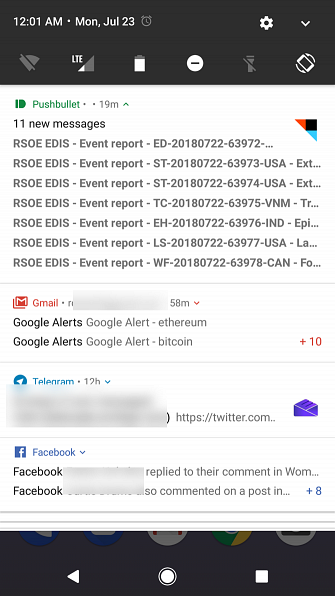
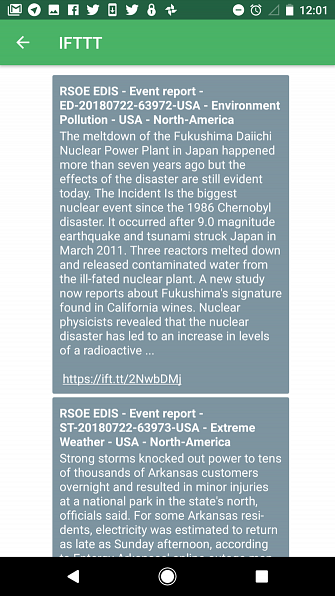
Dies ist nur ein kleiner Teil dessen, was Sie mit IFTTT erreichen können. Sehen Sie sich unser vollständiges Handbuch zu IFTTT an. Das ultimative IFTTT-Handbuch: Verwenden Sie das leistungsstärkste Tool des Internets wie ein Profi. Das ultimative IFTTT-Handbuch: Verwenden Sie das leistungsstärkste Tool des Internets wie ein Profi Dienst, damit Ihre Apps und Geräte zusammenarbeiten. Sie sind sich nicht sicher, wie Sie Ihr Applet erstellen? Folgen Sie diesem Leitfaden. Lesen Sie mehr für mehr.
Einige Notfall-RSS-Feeds, die Sie ansprechen können
Jetzt können Sie sofort Push-Benachrichtigungen für Feed-Updates erhalten. Jetzt müssen Sie nur noch aus dem großen Menü der Ereignisse auswählen, für die Sie Updates wünschen.
Im Folgenden finden Sie einige der größten und am häufigsten aktualisierten staatlichen, gemeinnützigen und privaten Ressourcen, für die Sie sich anmelden können. Sie helfen Ihnen dabei, immer auf dem Laufenden zu bleiben, und zwar in Bereichen, die Sie am meisten interessieren:
- FEMA-Notfalldaten-Feeds: Finden Sie heraus, wann die FEMA irgendwo in den USA eine Notfallsituation angekündigt hat.
- Globale RSOE-Notfälle: Dies ist das im obigen Beispiel verwendete globale Warnsystem von RSOE EDIS.
- Centers for Disease Control (CDC): Bietet Futtermittel mit den neuesten Warnungen zur Lebensmittelsicherheit, Krankheitsausbrüchen und mehr.
- National Weather Service (Nationaler Wetterdienst): Bietet Feeds für extremes Wetter, z. B. Wetterwarnungen nach Bundesstaat, schwere Gewitter- und Tornadowarnungen sowie Hurrikanwarnungen.
- Ministerium für Heimatschutz: Erhalten Sie sofortige Warnmeldungen zu Bedrohungen für das Land durch Terrorismus oder andere Quellen.
- Außenministerium: Diese Seite enthält viele RSS-Feeds. Ein wichtiger ist der RSS-Feed von Travel Advisories.
Bleiben Sie bei Notfällen auf dem Laufenden
Wenn Sie sich für Sofortbenachrichtigungen von einem dieser Notfalldienste anmelden, werden Sie über die neuesten Nachrichten informiert. Dies kann auf der ganzen Welt oder in Ihrer Nähe sein. Sie können sogar über eingehende Notfallereignisse erfahren, lange bevor sie in den Nachrichten erscheinen.
Die Vorstellung, dass RSS eine veraltete Technologie ist, ist definitiv falsch. Aber es ist nicht schwer zu sagen, dass Sie nicht einmal mehr einen Feedreader benötigen. Informationen zum automatischen Aggregieren Ihrer eigenen Nachrichten Erstellen eines echten News-Feeds mit RSS Erstellen eines echten News-Feeds mit RSS Kombinieren Sie RSS-Ausgaben mit ein paar Tools von Drittanbietern, und erstellen Sie einen einzelnen benutzerdefinierten News-Feed, der nur legitime Geschichten enthält, die Sie interessieren Über. Wir zeigen Ihnen wie in dieser Schritt für Schritt Anleitung. Lesen Sie mehr für weitere großartige Möglichkeiten, RSS zu verwenden.
Erfahren Sie mehr über: Notfall, IFTTT, Benachrichtigung, RSS.


